Uklonite virus Globe (Besplatne instrukcija)
Globe Priručnik za uklanjanje virusa
Što je Globe ransomware virus?
Koliko štete može Globe virus nanijeti?
Hakeri su oslobodili još jednu dokumentno-šifriranu prijetnju – Globe virus. Njegova suština se ne razlikuje previše od ostalih ozloglašenih prijetnji koje zahtjevaju otkupninu. On pokušava izvući novac uz razmjenu za zaključane datoteke. Njegovi stručnjaci sumnjaju da virus pripada grupi određenih virusa koji uglavnom utječu na računala putem zloćudnih email poveznica. Ako je i vaše računalo ciljano, prvo što trebate napraviti je sabrati se i koncentrirati se na Globe opcije uklanjanja. Dok je istraživanje još u toku, vjerojatnost je da će biti ranjivosti. Potonji može služiti za stvaranje besplatnih softvera za dešifriranje. U međuvremenu, saznajte o operativnim osobnostima i preporukama za uklanjanje Globe virusa.
Prijetnja može i dalje biti u razvoju kao što još nije napravila veću pojavu. Čini se da su korisnici koji borave u Centralnoj Aziji prva meta ovog virusa. Kada smo već kod količine otkupnine, zbroj varira svaki put. Nagađa se da iznos fluktuira od 1 do 3 BTC. Nagađa se da prijetnja može evoluirati do stanja gdje počne napadati manja i veća poduzeća. Srećom, istražitelji virusa su već zadobili primjerak Globe virusa. Osim toga, bilješka za otkupninu je poprilično skromna jer hakeri ne pružaju informacije druge po važnosti. Umjesto, u datoteci pod nazivom “Kako obnoviti vaše datoteke.hta“ pruža osnovne instrukcije kako obnoviti datoteke. Nakon što je uplata poslana, žrtve moraju kontaktirati hakere koristeći ovu email adresu – .url.powerbase@tutanota.com.
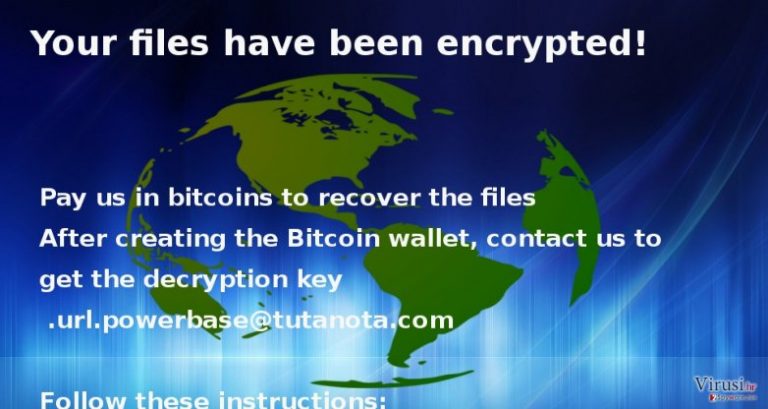
Povrh toga, .url.powerbase@tutanota.purge nastavak je dodan na sve blokirane datoteke. Za razliku od drugih prijetnji, virus se čini šifriran Blowfish metodom radije nego popularnom AES. Unutar sekundi, vssadmin.exe,
bcdedit.exe, bcdedit.exe the .exe datoteke su izvršene, i prijetnja završava sa dešifriranjem datoteka. Poprilično je agresivan jer također može iskvariti dokumente locirane u Programskim datotekama or lokalnom disku. Dodatno, izgleda da se virus ponaša poprilično agresivno kao što šifrira sve više i više datoteka nakon svakog ponovnog podizanja sustava. Globe virus obriše sve sumnjive kopije i isključi Windows Startup Popravak. Stoga, u kranjoj važnosti je uništiti prijetnju čim prije moguće. Da bi to napravili, dopustite da vam FortectIntego pomogne. Zadnje, želimo vas upozoriti da ne instaliravate nikakve datoteka-šifrirane softvere ili Globe Decrypter promoviran sa strane hakera. Možda uspijete u oporavljanju trenutno zaključanih dokumenata, ali rizik od ponovne infekcije ostaje značajno visok.
Kako virus upadne u operaterne sisteme?
Kao što je prijašnje navedeno, virtualna prijetnja targetira korisnike najviše kroz email poveznice. Ako pratite vijesti u IT svijetu, mogli biste znati kako su hakeri napredni u tehnikama uvjeravanja. Izmisle skoro identičan povrat poreza ili carinske obraske deklaracija. Alternativno, virtualni kriminalci stvaraju lažne forme telekomunikacije kroz koje traže povjerljive informacije. Neke varalice pokušavaju uvjeriti korisnike na otvaranje inficirane poveznice pitajući ih da pogledaju poveznicu dostave paketa. U svakom slučaju, ostanite oprezni i izbjegavajte nemarno otvaranje emailova čak i ako izgledaju kao da su poslani sa službenih institucija. Istražite tvrtku direktno da se riješite svih oklijevanja.
Riješite se prijetnje
Povodom naročitosti ovog ransomware-a moguća je nadogradnja, trebali biste ukloniti Globe virus automatski. Instalirajte FortectIntego ili SpyHunter 5Combo Cleaner koje će vas voditi kroz eliminaciju kratko. Ovi programi pružaju jaku zaštitu za cijeli operaterni sistem. Uzevđi u obzir mogućnost da ransomware može inficirati kroz komplet za korištenje, prisutstvo takvog alata je obavezno. Međutim, sigurnosni programi ne otključavaju šifrirane datoteke, tako da ćete trebati potražiti programe za oporavak podataka. Na kraju, ako se borite sa pokretanjem Globe uklanjanjem jer neke od osnovnih funkcija operaternog sistema ne rade, slobodno iskoristite smjernice ponuđene ispod ove stranice.
Ručni Globe Priručnik za uklanjanje virusa
Ransomware: Ručno uklanjanje ransomware programa u Safe Mode načinu rada
Važno! →
Vodič za ručno uklanjanje mogao bi biti previše kompliciran za obične korisnike računala. Da bi se proveo ispravno, taj vodič zahtijeva napredno IT znanje (ako se vitalne sistemske datoteke obrišu ili oštete, može doći do kompromitiranja kompletnih Windowsa) i moglo bi oduzeti nekoliko sati slobodnog vremena. Stoga toplo preporučujemo automatsku metodu uklanjanja koja se nalazi iznad.
Korak 1. Pristupite načinu rada Safe Mode with Networking
Ručno uklanjanje malware aplikacija najbolje bi se trebalo provesti u Safe Mode načinu rada.
Windows 7 / Vista / XP
- Kliknite na Start > Shutdown > Restart > OK.
- Kad vaše računalo postane aktivno, počnite višekratno pritiskati tipku F8 (ako to ne upali, probajte s F2, F12, Del, itd. – sve ovisi o modelu matične ploče) sve dok ne ugledate prozor Advanced Boot Options.
- S popisa odaberite Safe Mode with Networking.

Windows 10 / Windows 8
- Desnom tipkom miša kliknite na Start i odaberite Settings.

- Skrolajte prema dolje i odaberite Update & Security.

- Na lijevoj strani prozora odaberite Recovery.
- Ponovno skrolajte prema dolje i pronađite sekciju Advanced Startup.
- Kliknite na Restart now.

- Odaberite Troubleshoot.

- Idite na Advanced options.

- Odaberite Startup Settings.

- Pritisnite Restart.
- Sada pritisnite 5 (ili kliknite na 5) – Enable Safe Mode with Networking.

Korak 2. Isključite sumnjive procese
Windows Task Manager koristan je alat koji prikazuje sve procese aktivne u pozadini. Ako malware program radi kao proces, morate ga isključiti:
- Na tipkovnici pritisnite Ctrl + Shift + Esc da biste otvorili Windows Task Manager.
- Kliknite na More details.

- Skrolajte prema dolje do sekcije Background processes i tražite nešto što vam je sumnjivo.
- Kliknite desnom tipkom miša na to i odaberite Open file location.

- Idite natrag na proces, kliknite na njega desnom tipkom miša i odaberite End Task.

- Delete).
Korak 3. Provjerite Startup programa
- Na tipkovnici pritisnite Ctrl + Shift + Esc da biste otvorili Windows Task Manager.
- Idite na karticu (tab) Startup.
- Desnom tipkom miša kliknite na sumnjivi program i odaberite Disable.

Korak 4. Obrišite datoteke virusa
Datoteke povezane s malware aplikacijom mogu se pronaći na raznim mjestima u sistemu računala. Slijede upute kako pronaći barem neke od njih:
- U Windows Search upišite Disk Cleanup i pritisnite Enter.

- Odaberite particiju diska koju želite očistiti (C: je obično vaš glavni disk, a maliciozne datoteke vjerojatno se nalaze u njemu).
- Skrolajte po popisu Files to delete i odaberite sljedeće:
Temporary Internet Files
Downloads
Recycle Bin
Temporary files - Odaberite Clean up system files.

- Također možete potražiti maliciozne datoteke skrivene u sljedećim folderima (te unose utipkajte u Windows Search i pritisnite Enter):
%AppData%
%LocalAppData%
%ProgramData%
%WinDir%
Nakon što ste završili, ponovno pokrenite vaš PC u normalnom načinu rada.
Ukloni Globe koristeći System Restore
-
Korak 1: Podigni sustav računala na Safe Mode with Command Prompt
Windows 7 / Vista / XP- Kliknite na Start → Shutdown → Restart → OK.
- Kad se vaše računalo aktivira, počnite pritiskati F8 više puta sve dok vam se ne pokaže prozor Advanced Boot Options.
-
Na listi odaberite Command Prompt

Windows 10 / Windows 8- Pritisnite gumb Power kod Windows ekrana za logiranje. Sada pritisnite i držite Shift, koji se nalazi na tipkovnici, pa kliknite Restart..
- Sada odaberite Troubleshoot → Advanced options → Startup Settings i na kraju pritisnite Restart.
-
Kad se računalo aktivira, odaberite Enable Safe Mode with Command Prompt u prozoru Startup Settings.

-
Korak 2: Vratite sistemske datoteke i postavke
-
Kada se pojavi prozor Command Prompt, upišite cd restore i kliknite Enter.

-
Sada upišite rstrui.exe i još jednom pritisnite Enter.

-
Kad se pojavi novi prozor, kliknite na Next i odaberite točku vraćanja prije infiltracije Globe. Nakon što to učinite, kliknite na Next.


-
Sada kliknite na Yes da bi započeli s vraćanjem sistema.

-
Kada se pojavi prozor Command Prompt, upišite cd restore i kliknite Enter.
Na kraju, uvijek morate razmišljati o zaštiti od crypto-ransomware programa. Da bi zaštitili vaše računalo od Globe i ostalih ransomware programa, morate se poslužiti renomiranim anti-spyware programima kao što su FortectIntego, SpyHunter 5Combo Cleaner ili Malwarebytes
Preporučujemo Vam
Nemojte dopustiti da vas vlada špijunira
Vlada ima mnogo problema vezanih uz praćenje korisnika i korisničkih podataka, kao i sa špijuniranjem građana, pa biste trebali uzeti u obzir i naučiti nešto više o sumnjivim praksama prikupljanja podataka. Pokušajte izbjeći bilo kakav pokušaj vlade da vas prati ili špijunira tako da na internetu postanete potpuno anonimni.
Možete odabrati drugu lokaciju kad budete online i pristupati bilo kakvom materijalu bez nekih posebnih ograničenja na sadržaj. Veoma lako možete imati internetsku vezu bez ikakvih rizika od hakerskih napada koristeći Private Internet Access VPN.
Kontrolirajte informacije kojima može pristupiti vlada ili bilo koja neželjena stranka i surfajte internetom bez mogućnosti da vas se špijunira. Čak i ako niste umiješani u ilegalne aktivnosti ili vjerujete svojem izboru usluga i platformi, budite sumnjičavi oko vlastite sigurnosti i poduzmite mjere predostrožnosti korištenjem usluge VPN-a.
Za slučaj malware napada, napravite sigurnosne kopije datoteka za kasniju upotrebu
Korisnici računala mogu na razne načine izgubiti podatke zahvaljujući cyber infekcijama ili upravo njihovom štetnom djelovanju. Softverski problemi koje stvaraju malware programi ili direktan gubitak podataka zbog šifriranja mogu dovesti do problema sa samim uređajem ili čak nanijeti permanentna oštećenja. Kada imate aktualne sigurnosne kopije, na veoma lagan način možete se oporaviti nakon takvog incidenta i nastaviti s radom.
Najbitnije je kreirati ažuriranja za svoje sigurnosne kopije, i to nakon bilo kakve promjene na računalu, pa ćete se moći vratiti točno u vrijeme prije nego je malware bilo što uspio promijeniti ili prije nego problemi s uređajem uzrokuju probleme s performansama ili oštećenje podataka. Kada imate raniju verziju svakog bitnog dokumenta ili projekta, lako ćete izbjeći frustracije i nervne slomove. To je pogotovo korisno kada se malware stvori niotkuda. Za potrebe vraćanja sistema u određenu točku u vremenu možete upotrijebiti Data Recovery Pro.







